Potpuni vodič za pričvršćivanje web-mjesta s Internet Explorerom
Možda ste čuli za ovu novu značajku Internet Explorera 9(Internet Explorer 9) – prikvačene web stranice. Očigledno možete prikvačiti web stranice na programsku traku i na izbornik Start(Start Menu) . Ali što je zapravo ova značajka? Kako to funkcionira i je li stvarno korisno u stvarnom životu? Ovaj cjeloviti vodič ima za cilj odgovoriti na ova pitanja i također pružiti informacije koje nećete pronaći nigdje drugdje na Internetu(Internet) .
Što su prikvačene web stranice?
Pretpostavljam da je ovo pitanje koje bi mnogi od vas mogli postaviti. Prikvačena web-mjesta jednostavno su prečaci koje izradite u sustavu Windows 7(Windows 7) do web-mjesta - kao da su datoteke na vašem računalu. Ovi prečaci omogućuju brz pristup web stranicama i također funkcioniraju kao početna stranica. Kada prikvačite web-mjesto, na vašem računalu se stvara datoteka prečaca (nazvana Prečac prikvačenog web(Pinned Site Shortcut) -mjesta ) s nastavkom .website .
Kada prikvačite web-mjesto na programsku traku, datoteka s prečacem nalazi se u mapi:"C:UsersUser NameAppDataRoamingMicrosoftInternet ExplorerQuick LaunchUser PinnedTaskBar"
Ako kreirate prečac do web-mjesta u izborniku Start(Start Menu) , njegova datoteka prečaca nalazi se u mapi:"C:UsersUser NameAppDataRoamingMicrosoftWindowsStart Menu"
Ako prikvačite web-mjesto na izbornik Start(Start Menu) , njegova datoteka prečaca nalazi se u mapi:"C:UsersUser NameAppDataRoamingMicrosoftInternet ExplorerQuick LaunchUser PinnedStartMenu"
NAPOMENA: (NOTE:) Korisničko ime(User Name) je stvarni naziv korisničkog računa koji koristite.
Kako prikvačiti web stranicu na traku zadataka
Otvorite Internet Explorer 9 i idite do web stranice koju želite prikvačiti na programsku traku. U adresnoj traci(Address bar) možete vidjeti ikonu web stranice. Kliknite(Click) na njega i ostavite pritisnutu lijevu tipku miša.

Povucite(Drag) ikonu na programsku traku. Kada vidite tekst koji kaže "Prikvači na traku zadataka"("Pin to Taskbar") , otpustite lijevu tipku miša.
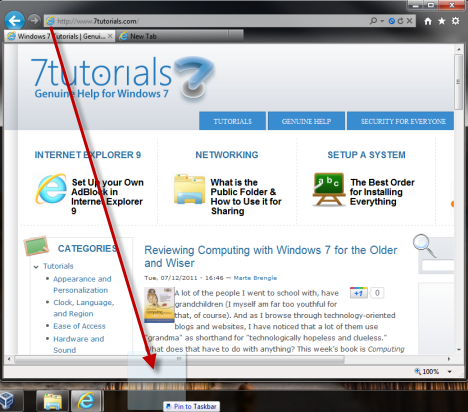
Sada je web-mjesto prikvačeno na programsku traku, prikazano kao normalan prečac.

NAPOMENA:(NOTE:) Također možete povući karticu na kojoj je web-mjesto učitano, izravno na programsku traku. Postižete isti rezultat.
Napravite prečac(Shortcut) do web(Website) -mjesta na izborniku Start(Start Menu) i pričvrstite(Pin) ga tamo
Jedan od pogrešnih savjeta s kojima ćete se vrlo često susresti na drugim web stranicama odnosi se na pričvršćivanje web-mjesta na izbornik Start(Start Menu) . Prije(First) svega, ova funkcionalnost dobro funkcionira samo u sustavu Windows 7(Windows 7) . Drugo(Second) , prikvačivanje web-mjesta na početni izbornik zahtijeva dva koraka: prvo stvorite prečac do web-mjesta u izborniku Start(Start Menu) , a zatim ga možete prikvačiti na izbornik Start(Start Menu) . Većina web stranica zaustavlja se tek na prvom koraku. Sada, da vidimo kako se to ispravno radi.
Da biste stvorili prečac do web-mjesta na izborniku Start(Start Menu) , dođite do njega u Internet Exploreru 9(Internet Explorer 9) . Zatim idite na izbornik Alati(Tools) u gornjem desnom kutu. Kliknite(Click) na njega i odaberite "File -> Add site to Start menu" .

Od vas se traži da potvrdite dodavanje web stranice u izbornik Start(Start Menu) . Kliknite na Dodaj(Add) .
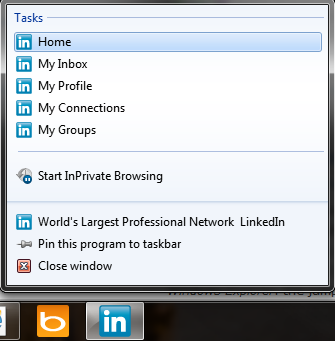
Sada je prečac dodan u mapu Svi programi u (All Programs)izborniku Start(Start Menu) .

Da biste prikvačili prečac na izbornik Start(Start Menu) , kliknite ga desnom tipkom miša i odaberite "Prikvači na izbornik Start"("Pin to Start Menu") .
Korisnost prikvačenih web-mjesta
Kako su ove prikvačene web stranice korisne u stvarnom životu? Ovo je dobro pitanje. Odgovor uvelike ovisi o web-mjestima koje prikvačite i njihovoj podršci za ovu funkcionalnost i popise za skokove(jump lists) .
Jedan sjajan primjer je LinkedIn - zajednica društvenih mreža povezanih s poslovanjem. Ako prikvačite ovu web stranicu, dobivate na vrhu prečaca, također brzog pristupa korisnim funkcijama. Ako desnom tipkom miša kliknete prečac na programskoj traci, vidjet ćete prečace do korisnih stvari kao što su: vaša pristigla pošta, stranica vašeg profila, grupe itd.

Odakle vam popis stranica koje pružaju tako korisne prečace? Galerija prikvačenih web-mjesta Internet Explorera(Internet Explorer Gallery of Pinned Websites) .
Drugi način na koji su prikvačene stranice korisne je to što djeluju kao početna stranica za sesije pregledavanja koje su započele korištenjem njihovih prečaca. Na primjer, kliknete na prečac prikvačene web stranice. Internet Explorer 9 ga otvara i vi ga pregledavate. U nekom trenutku posjetite drugu web stranicu i još jednu.... U gornjem lijevom dijelu prozora Internet Explorer 9 , vidite ikonu web stranice koju ste prikvačili. Također, tipke Natrag(Back) i Naprijed(Forward) poprimaju svoju boju. Ako pređete mišem preko web stranice koju ste prikvačili, piše "Home (Alt+Home)". If you click on it, it takes you directly to the website that you pinned.

Kako otkačiti web stranice
Otkvačivanje web stranice vrlo je jednostavno. Jednostavno desnom tipkom miša kliknite prikvačeni prečac na programskoj traci (ili izborniku Start ) i odaberite (Start Menu)"Otkači ovaj program iz..."("Unpin this program from....") .

Ako ste stvorili samo prečac (ali ne i prikvačeni) u izborniku Start(Start Menu) , kliknite ga desnom tipkom miša i odaberite Izbriši(Delete) i potvrdite svoj izbor.
Zaključak
Prikvačene web stranice vrlo su zanimljiva značajka koju je dodao Internet Explorer 9 , a drugi preglednici još nisu usvojili. Iako njegova korisnost uvelike ovisi o web-mjestu koje odlučite prikvačiti, definitivno se može pokazati korisnim. Ako imate bilo kakvih pitanja o tome, ne ustručavajte se ostaviti komentar. Također, ne zaboravite pogledati članke koje preporučujemo u nastavku. Naći ćete druge zanimljive savjete i trikove o Internet Exploreru 9(Internet Explorer 9) .
Related posts
Konfigurirajte kako aplikacija Internet Explorer radi u sustavu Windows 8.1
Kako izbrisati povijest pregledavanja i podatke iz aplikacije Internet Explorer
Kako pokrenuti Internet Explorer s karticama iz posljednje sesije ili ponovno otvoriti zatvorene kartice
Kako preuzeti i instalirati Internet Explorer 11 za Windows
9 načina za pokretanje Internet Explorera u svim verzijama sustava Windows
Postavite vlastiti AdBlock u Internet Explorer 9
Zaboravite oglase i smetnje uz prikaz čitanja u Internet Exploreru 11
Kako uštedjeti energiju baterije dok pregledavate web u Internet Exploreru
Kako pregledavati web pomoću aplikacije Internet Explorer 11 u sustavu Windows 8.1
Kako upravljati lozinkama koje je spremila aplikacija Internet Explorer
Predstavljamo Windows 8: Potpuni vodič za korištenje aplikacije People
Internet Explorer 9 - Prikaz kartica u zasebnom retku
Jeste li znali da postoji Adblock Plus za Internet Explorer?
Izvezite lozinke iz Chromea, Firefoxa, Opera, Microsoft Edgea i Internet Explorera
Kako ukloniti, onemogućiti ili omogućiti dodatke u Internet Exploreru 11
Predstavljamo Windows 8: Potpuni vodič kroz aplikaciju za razmjenu poruka
Top 8 mora imati dodatke za Internet Explorer
5 Značajke Internet Explorera koje bi drugi preglednici trebali usvojiti
Predstavljamo Windows 8: Potpuni vodič za Windows Store
Kako uvesti ili izvesti oznake kada koristite Internet Explorer
